1、关闭防火墙/selinux
systemctl stop firewalld.service
systemctl disable firewalld.service
sed -i 's/^SELINUX=enforcing/SELINUX=disabled/' /etc/selinux/config
2、安装mariadb
yum -y install mariadb mariadb-server
systemctl start mariadb
systemctl enable mariadb
3、初始化数据库
mysql_secure_installation
4、创建库及用户
[root@localhost ~]# mysql -uroot -p
MariaDB [(none)]> SET GLOBAL tx_isolation='READ-COMMITTED';
MariaDB [(none)]> CREATE DATABASE confluence CHARACTER SET utf8 COLLATE utf8_bin;
MariaDB [(none)]> GRANT ALL PRIVILEGES ON confluence.* TO 'confluence'@'%' IDENTIFIED BY 'pangu96877';
MariaDB [(none)]> FLUSH PRIVILEGES;
5、修改数据库配置文件
[root@wiki ~]# cat /etc/my.cnf
[mysqld]
datadir=/var/lib/mysql
socket=/var/lib/mysql/mysql.sock
# Disabling symbolic-links is recommended to prevent assorted security risks
symbolic-links=0
# Settings user and group are ignored when systemd is used.
# If you need to run mysqld under a different user or group,
# customize your systemd unit file for mariadb according to the
# instructions in http://fedoraproject.org/wiki/Systemd
character-set-server=utf8mb4 #必须
transaction-isolation=READ-COMMITTED #必须
max_allowed_packet = 256M
innodb_log_file_size=512M
[mysqld_safe]
log-error=/var/log/mariadb/mariadb.log
pid-file=/var/run/mariadb/mariadb.pid
#
# include all files from the config directory
#
!includedir /etc/my.cnf.d
重启:systemctl restart mariadb
6、部署Confluence
6.1 下载Confluence
官方链接:
https://www.atlassian.com/zh/software/confluence/download-archives
下载破解和mysql驱动:https://download.csdn.net/download/Xuege5499/88561065
6.2 安装Confluence
# 将下载的Confluence安装包上传到/opt下
[root@wiki ~]# cd /opt
[root@wiki opt]# ll
atlassian-confluence-7.13.14-x64.bin
# 安装Confluence
[root@wiki opt]# sh atlassian-confluence-7.13.14-x64.bin
6.3 破解Confluence
破解工具目前可破解7.16.5之前的软件
cd /opt/atlassian/confluence/confluence/WEB-INF/lib/
1、把这个目录下的atlassian-extras-decoder-v2-3.4.1.jar 在服务端下载到我们本地电脑上,并将下载下来的文件进行从新命名atlassian-extras-2.4
2、打开破解工具confluence_keygen.jar,点击patch选择新命名的atlassian-extras-2.4, 破解成功后,会修改原来的包,并将原包备份成 .bak 文件 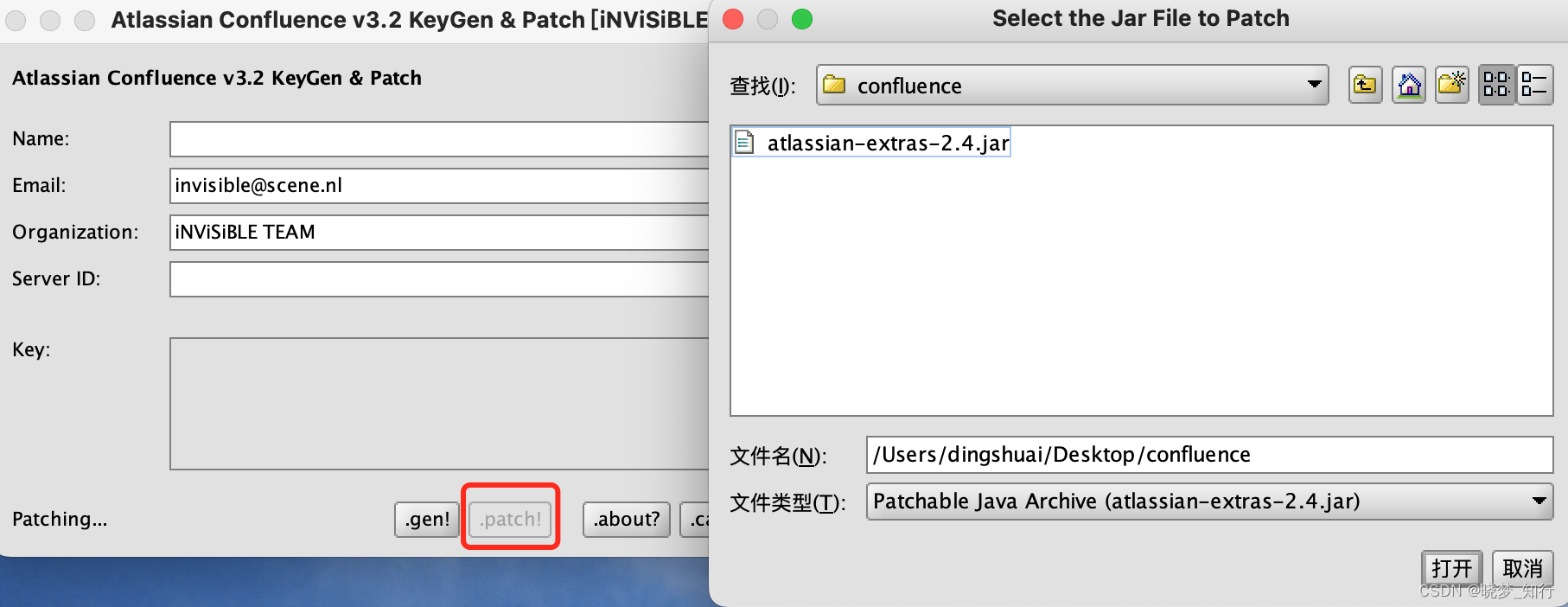
4、将atlassian-extras-2.4.jar命名回atlassian-extras-decoder-v2-3.4.1.jar,删除服务端的atlassian-extras-decoder-v2-3.4.1.jar,并将破解好的上传,同时上传mysql-connector-java-5.1.44-bin.jar
5、重启服务
sh /opt/atlassian/confluence/bin/stop-confluence.sh
sh /opt/atlassian/confluence/bin/start-confluence.sh
7、访问Confluence
http://ip:8090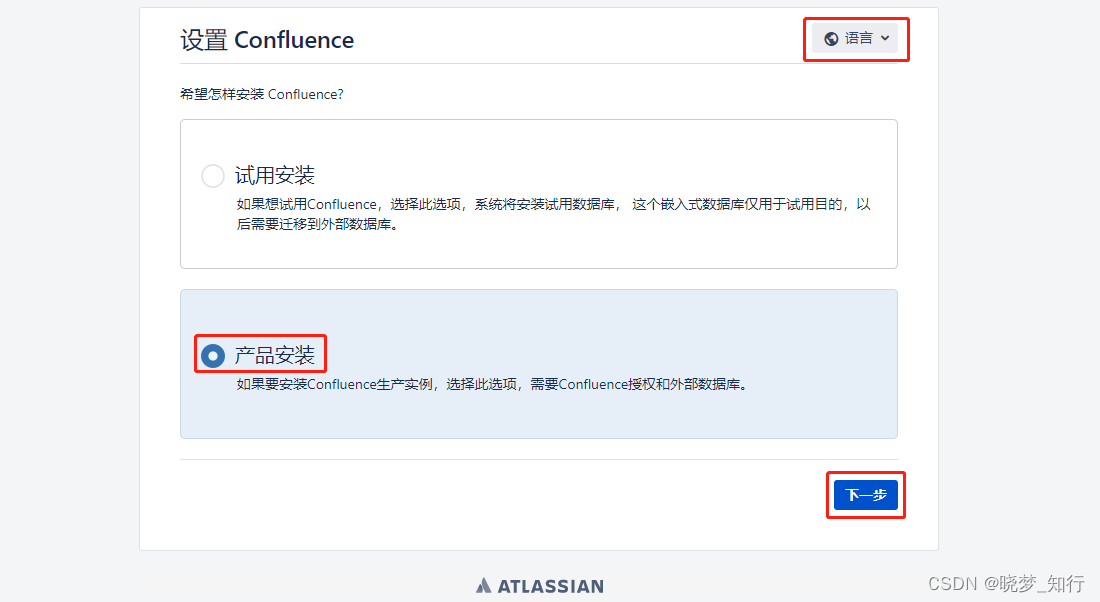
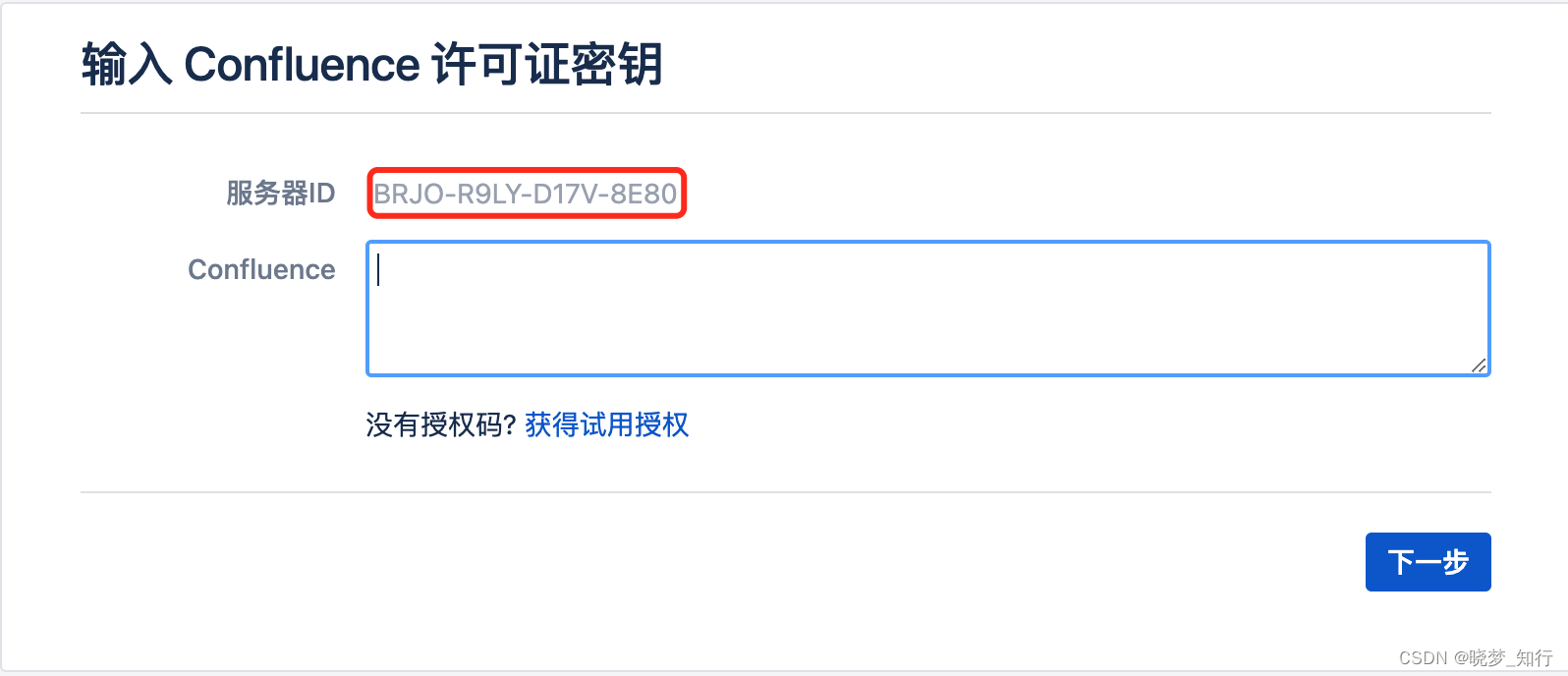
复制服务器ID到破解工具confluence_keygen.jar的server id并点击gen,生成授权码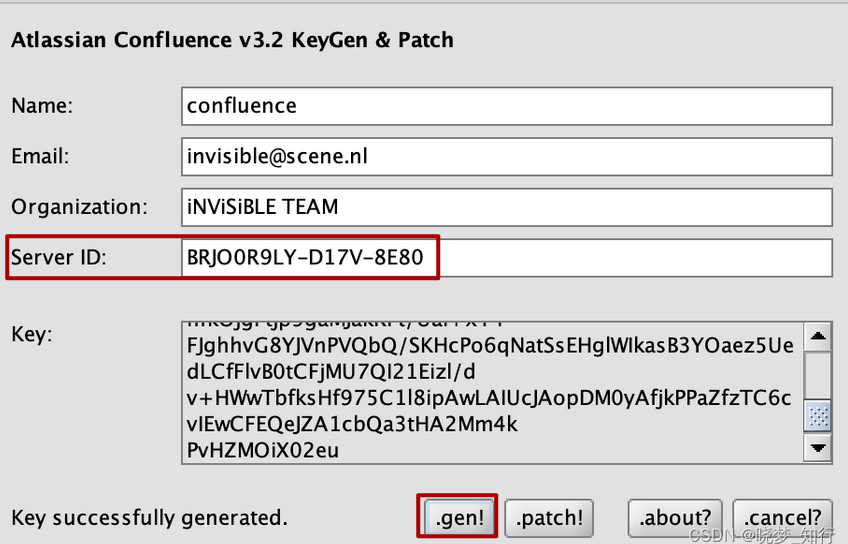
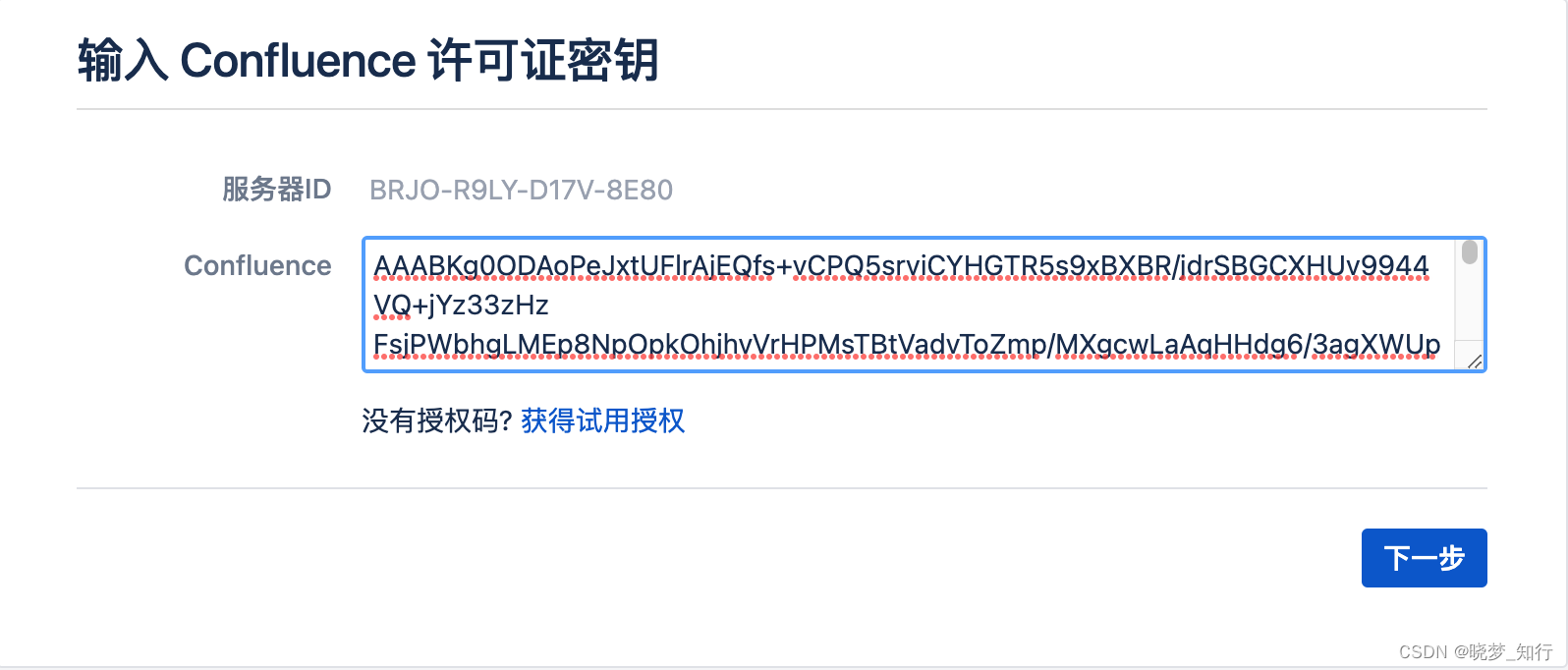
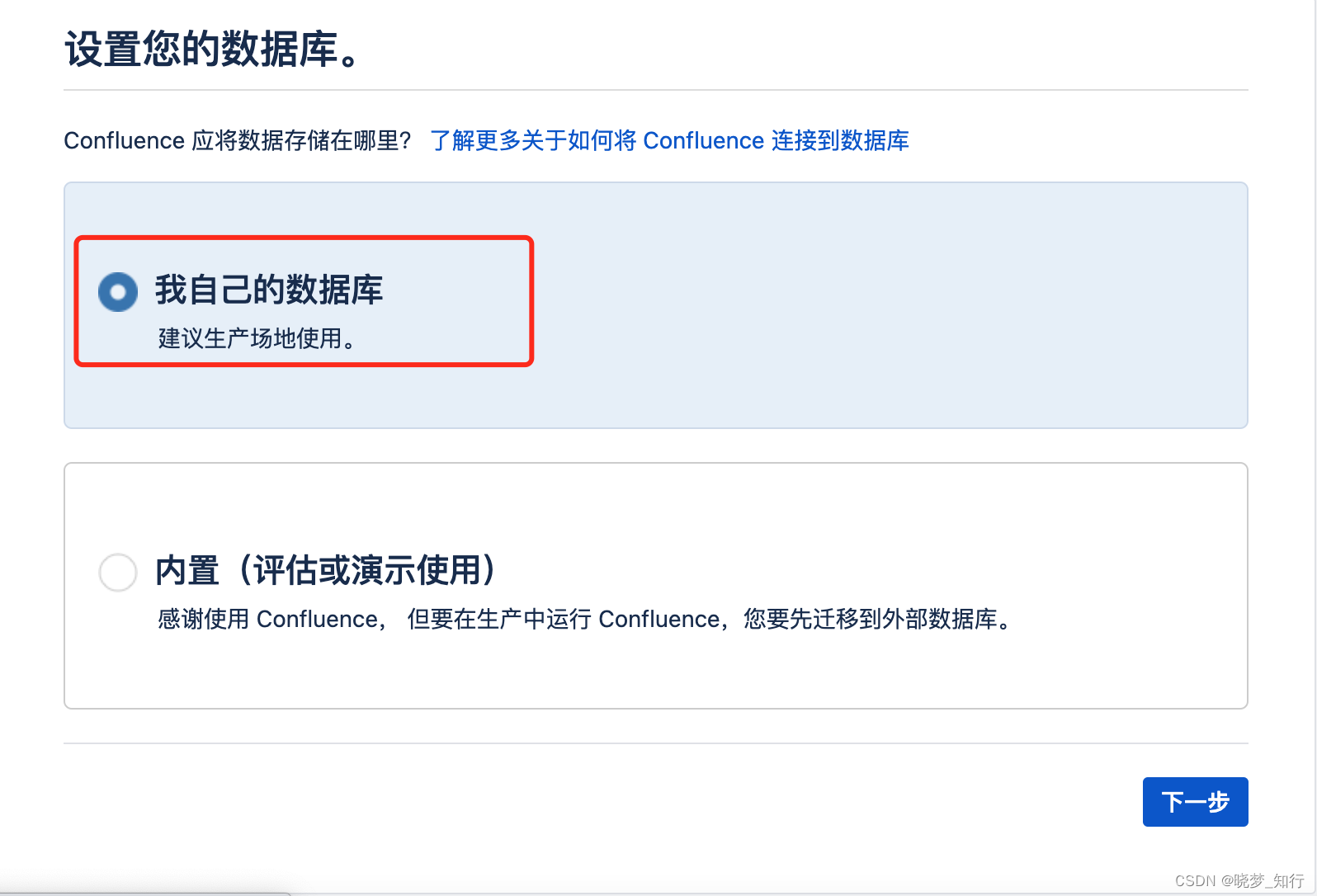
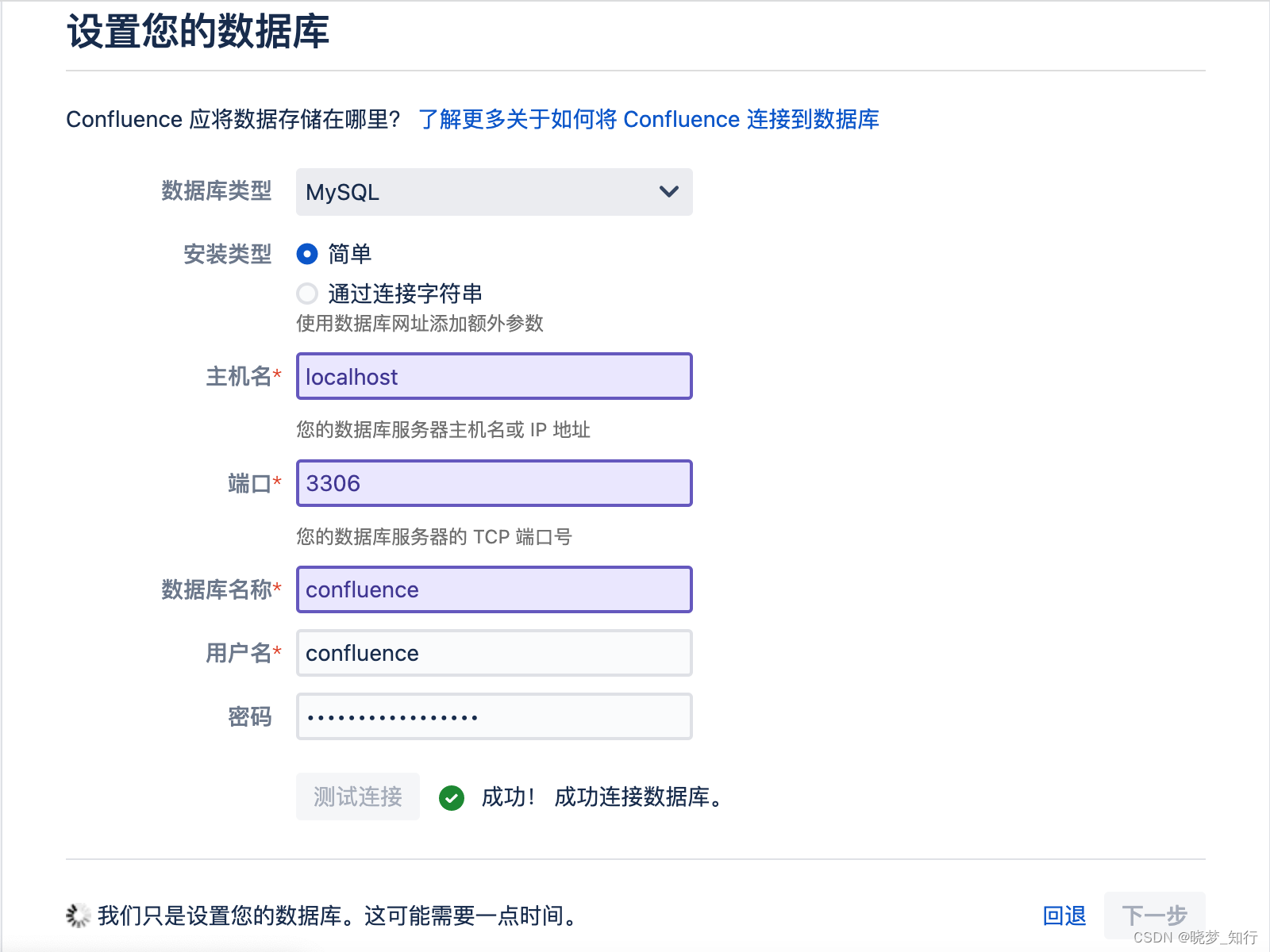
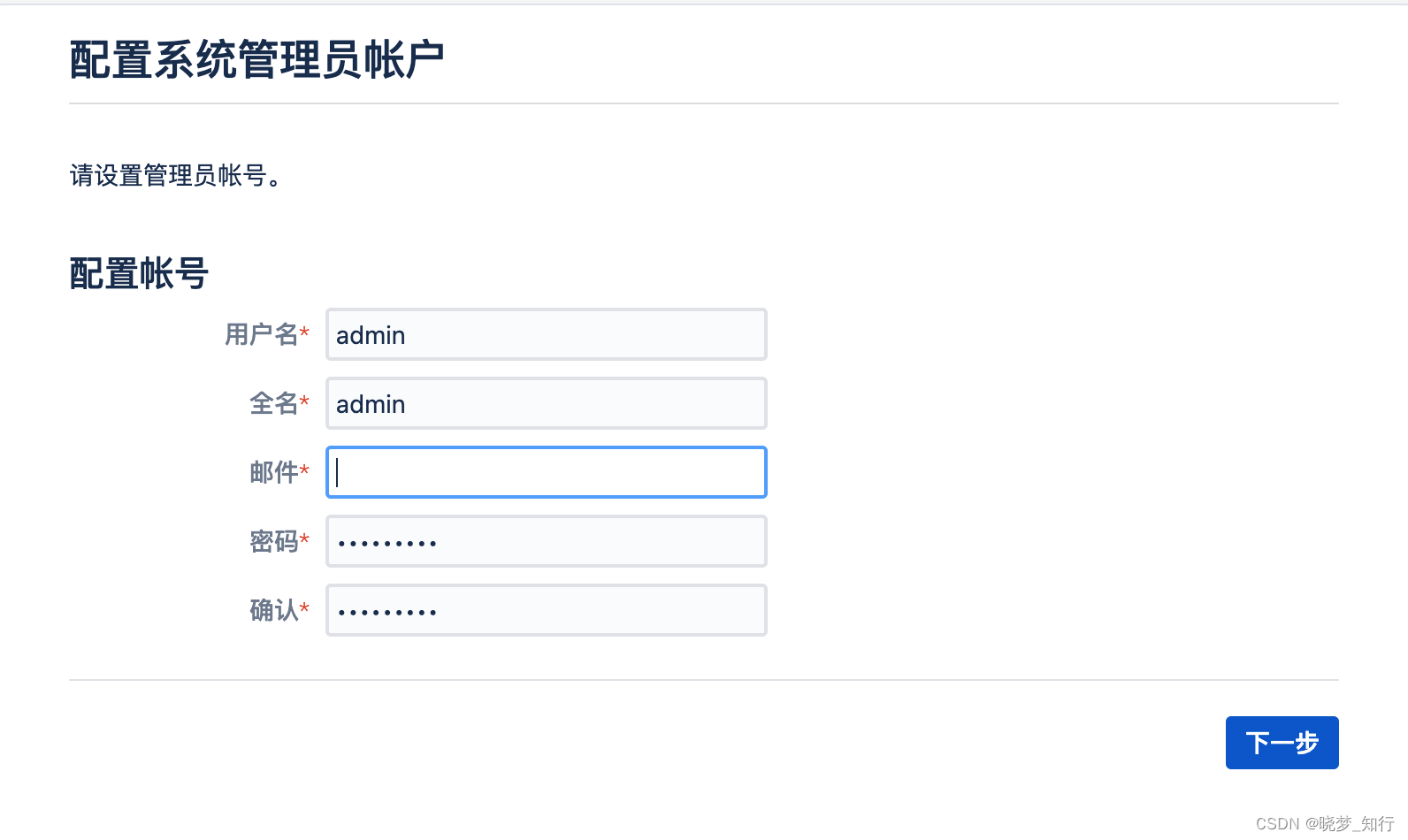

7.1 修改数据库文件
[root@wiki ~]# vim /etc/my.cnf
[mysqld]
max_allowed_packet = 256M
innodb_log_file_size=512M
添加配置后,删除当前的innodb日志文件。这是必需的,以便MySQL可以在重新启动时调整它们的大小(如果没有这一步骤,MySQL将无法启动)。
这些文件将被称为ib_logfile*,通常位于Linux上的/var/lib/mysql中
重启数据库:systemctl restart mariadb
重启confluence:
sh /opt/atlassian/confluence/bin/stop-confluence.sh
sh /opt/atlassian/confluence/bin/start-confluence.sh
8、备份与还原
1、备份:在原网站的【一般配置】——【备份与还原 】中导出此网站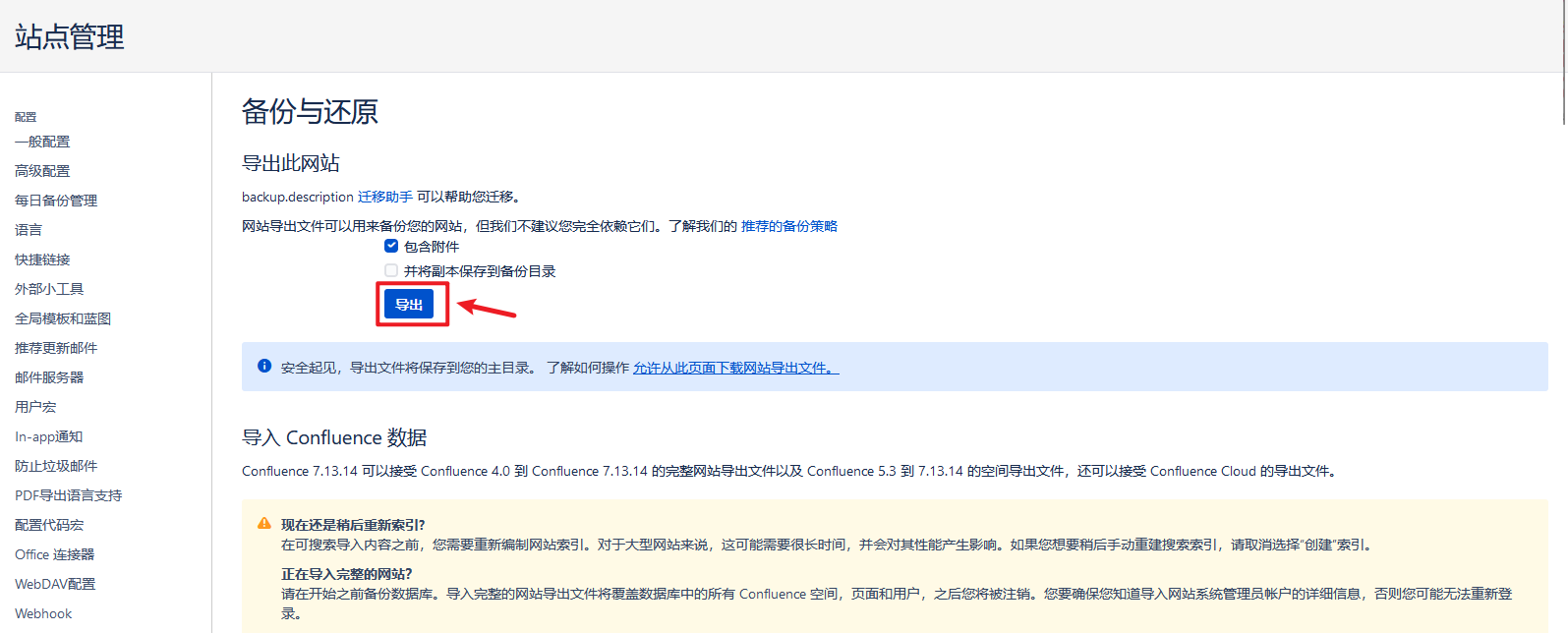
导出的文件在/var/atlassian/application-data/confluence/temp/目录下
2、还原:在新网站中将文件复制到 /var/atlassian/application-data/confluence/restore下,刷新页面,选中文件并点击导入。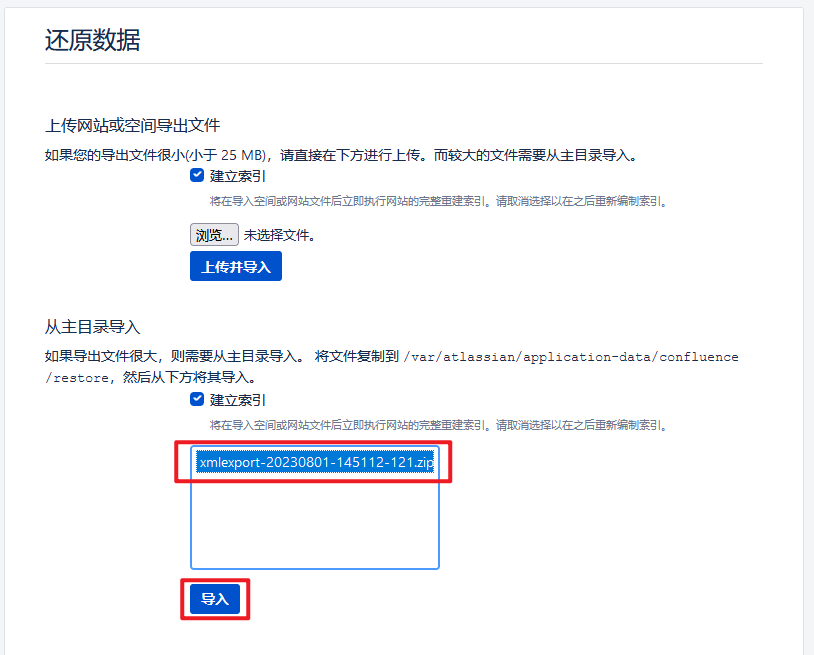
等待导入数据完成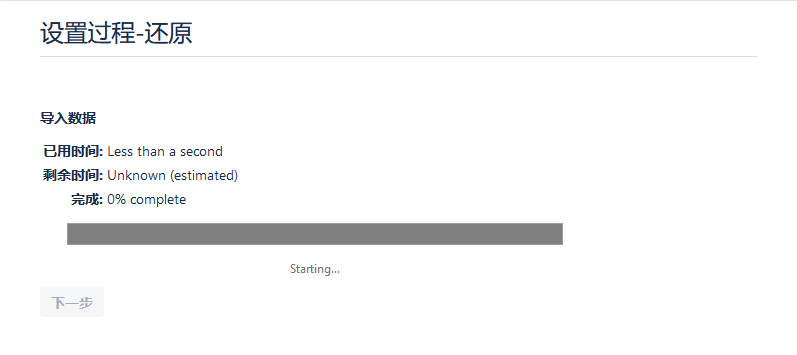






















 1634
1634











 被折叠的 条评论
为什么被折叠?
被折叠的 条评论
为什么被折叠?








